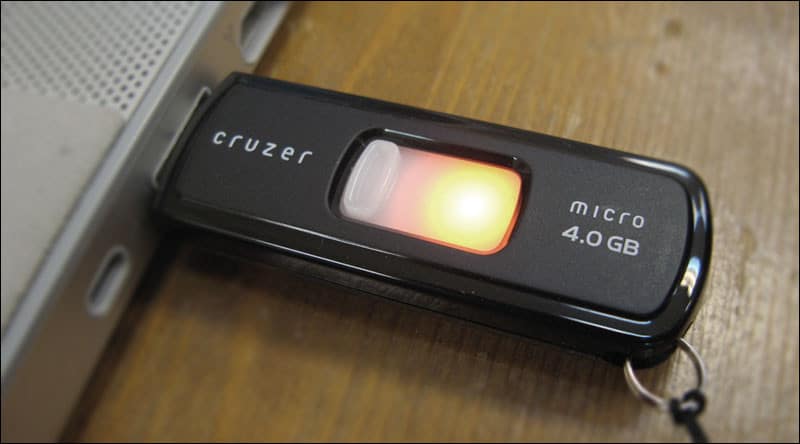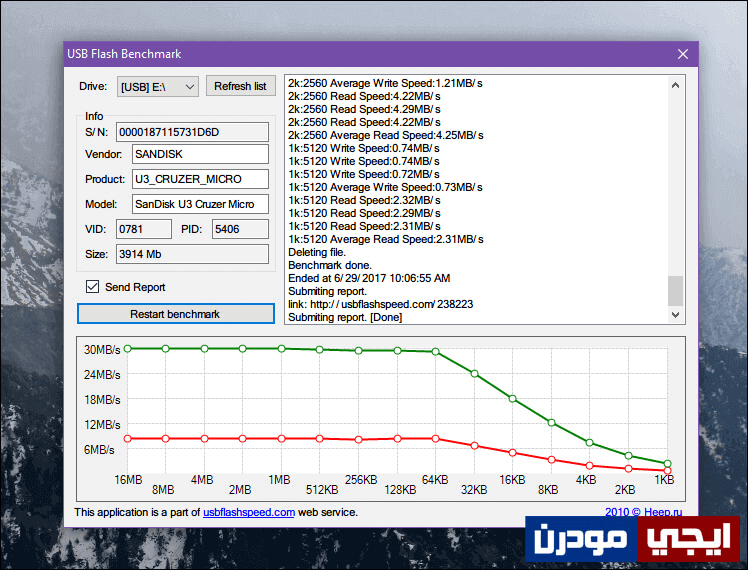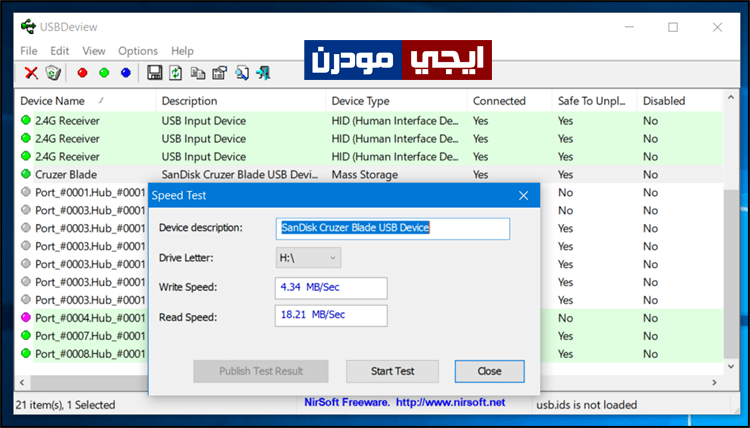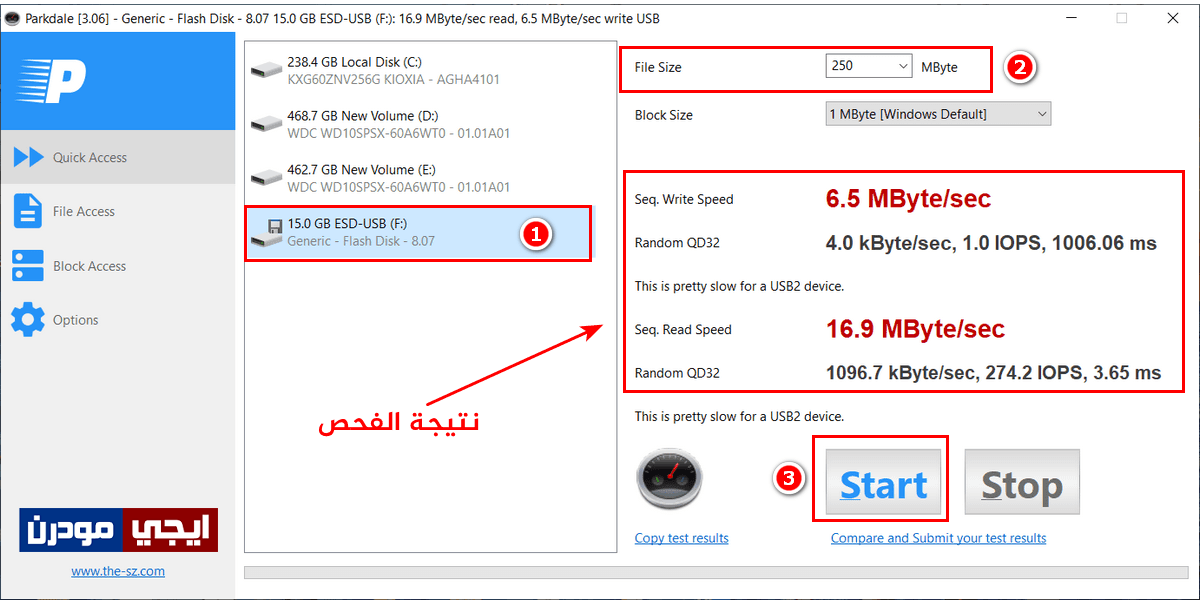كيفية معرفة سرعة الفلاش ميموري على الويندوز
ربما تعلم أن ليست كل أقراص التخزين بنفس السرعة، حتى إن كانت من نفس الشركة وبنفس الحجم ، فحتمًا ستجد اختلاف في سرعة كل قرص. الأمر ذاته ينطبق على الفلاش ميموري، فهناك فلاشات الجيل الثاني 2.0 والجيل الثالث 3.0 فإختلاف السرعة هنا شاسع، لكن حتى وإن كانت الفلاشة من نفس الجيل، سرعتها ستكون مختلفة عن الأخرى بسبب اختلاف مواد التصنيع والتقنيات المُستخدمة فيها. هذا ما قد يدفعك إلى الحاجة لمعرفة سرعة الفلاش ميموري خاصتك وهذه العملية تُسمي “Benchmark” حيث يتم إرسال عدة طلبات للفلاشة لمعرفة قدرتها وسرعتها في إنهاء هذه الطلبات، فتكون هذه هي السرعة الحقيقية للفلاشة. وفيما يلي نستعرض معكم البرامج الأفضل لإجراء هذه العملية بسهولة.
قد يهمك أيضًا: كيفية اصلاح الفلاش ميموري التالفة وكارت الميموري.
قياس سرعة الفلاش ميموري:
1- برنامج USB Flash Benchmark:
هو من البرامج المتخصصة لهذا الشأن. هذا البرنامج المجاني سيساعدك على معرفة سرعة الفلاش ميموري الخاصة بك بكل سهولة. ما تحتاجه هو تحميل البرنامج من هنا، ثم بعد ذلك تشغيله ليتعرف تلقائيًا على الفلاشة المتصلة بالجهاز، فيقوم بعرض معلومات مهمة عنها أعلى اليسار. وبالضغط على زر Start benchmark سيبدأ الاختبار على الفور . وللملاحظة، سيكون الاختبار مكون من 15 جزء ، بحيث أن البرنامج يبدأ يختبر سرعة الفلاشة بداية من نقل ملف 1 KB حتى 16 MB ليتم عرض أداء الفلاشة في مختلف الحالات. وعندما ينتهي البرنامج، سترى النتائج بالأسفل حيث ترى سرعة القراءة والكتابة للفلاشة على هيئة رسم بياني سهل القراءة.
2- برنامج USBDeview:
البرنامج هو عبارة عن أداة مجانية ومحمولة (أي لا تحتاج تثبيت) من تطوير شركة NirSoft المعروفة بتطوير برمجيات الحاسوب المفيدة جدًا، وهذه الأداة واحدة منهم. في الواقع، أداة USBDeview تقوم بأشياء عديدة فهي تعرض لك قائمة بكل أجهزة الـ USB المتصلة أو التي قمت بتوصيلها في الماضي بجهاز الكمبيوتر الخاص بك، بالإضافة إلى معرفة اسم كل جهاز والتحكم فيه مثل تعطيله أو إلغاؤه..إلخ. أيضًا يمكنك استخدام البرنامج لإختبار أداء وسرعة الفلاشة لذلك قمنا بضمها للقائمة.
في البداية قم بتحميل برنامج USBDeview وهو متاح للتحميل من هنا لنواة 32 بت، ولمستخدمي ويندوز 64 بت حملها من هنا. كل ما عليك الآن هو توصيل الفلاشة بجهازك، ثم بعد ذلك قم بتشغيل البرنامج والبحث عن الفلاشة من اسمها داخل القائمة، وعندما تعثر عليها اضغط عليها كليك يمين، ثم اضغط على Speed Test لتظهر لك نافذة مثل الموضحة بالصورة بالأسفل، فيمكنك الضغط على زر Start Test ليبدأ الاختبار ويتم عرض النتائج في حقل Write Speed لسرعة الكتابة و Read Speed لسرعة القراءة.
3- برنامج Parkdale:
برنامج Parkdale من الأدوات البسيطة أيضًا التي يمكنك استخدامها من أجل اختبار الفلاش ميموري الخاصة بك ومعرفة سرعة القراءة والكتابة، فالبرنامج يمنحك هذه المعلومة بعد بضع نقرات فقط بسبب سهولة استخدامه وسرعته في أداء العملية. فبعد أن تقوم بتشغيل البرنامج على جهازك، قم بتوصيل الفلاشة لترى أنه يعرض لك كل أقراص التخزين المتصلة بالجهاز على الجانب الأيسر، فقم بتحديد الفلاشة من القائمة. ثم على الجهة اليُمني، تستطيع من خلال قائمة File Size تحديد حجم ملف الاختبار، حيث ستجد في القائمة أحجام مختلفة، ولاحظ أنه كلما كان حجم الملف كبير، كلما استغرق البرنامج وقت أطول في الاختبار. على أي حال حدد الحجم الذي تراه مناسبًا وبعد ذلك اضغط على زر Start بالأسفل حتى يبدأ البرنامج في الاختبار. بعد ذلك سترى النتائج على الشاشة، فأمام Seq. Write Speed سترى سرعة الكتابة بالميجابايت وأيضًا أمام Seq. Read Speed سترى سرعة القراءة.
هذه كانت مجموعة من أفضل الأدوات والبرامج التي يمكن استخدامها على نظام ويندوز من أجل معرفة سرعة الفلاش ميموري الخاصة بك، فكما أشرنا وظيفة هذه البرامج إجراء اختبارات ثقيلة على الفلاشة لمعرفة كفاءتها وقدرتها على الاستجابة.